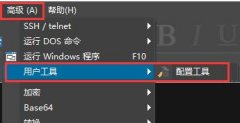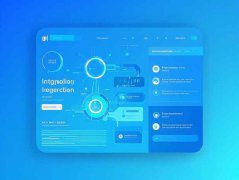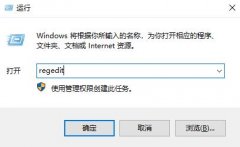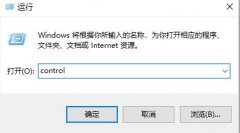电脑驱动程序是硬件与操作系统之间的桥梁,负责数据的传输与设备的管理。驱动程序的冲突常常导致系统不稳定、性能下降,甚至使某些设备无法正常运作。解决驱动程序冲突问题,不仅需要深入了解硬件与软件之间的关系,还要掌握一些实用的技巧与方法,以确保系统的高效运行。

驱动程序冲突的后果有很多,系统的运行速度可能会受到影响,导致程序加载缓慢、游戏延迟等情况。硬件设备可能出现异常,例如打印机无法响应、声卡无声等问题。频繁的蓝屏死机或系统崩溃也是驱动冲突的一种表现,严重时甚至可能损坏硬件。及时识别并解决这些问题显得尤为重要。
为了有效地解决驱动程序冲突问题,用户需要采取一些步骤。定期检查并更新驱动程序,可以通过设备管理器轻松实现。在设备管理器中,用户可以查看所有硬件设备的状态,并且可以手动更新老旧的驱动程序。使用专业的驱动程序管理软件能够更高效地帮助用户下载和安装最新的驱动。
如果更新驱动程序仍然无法解决问题,回滚到先前版本也是一个可行的方法。在设备管理器中,选择有问题的设备,进入属性后,即可找到回滚驱动的选项。这样,用户可以恢复到一个稳定且兼容的驱动版本,通常可以解决驱动冲突带来的问题。
对于一些DIY电脑爱好者而言,了解各个硬件的兼容性也是非常重要的。在组装电脑时,应提前确认主板、显卡、声卡等硬件之间的兼容性,特别是在选择显卡或者特定的外设时。避免使用一些不兼容的驱动程序,能够大大减少出现冲突的可能性,提升整体的使用体验。
优化性能的一个重要方面是合理管理各项驱动程序。有时候,某些不常用的设备驱动如果一直保留在系统中,反而会占用资源和储存空间。在这种情况下,可以考虑卸载那些不必要的设备驱动程序,以减少资源消耗,并提升系统的稳定性。
对于面临驱动程序冲突问题的用户来说,保持耐心和细心尤为重要。在现代科技日新月异的环境中,及时更新驱动程序,合理管理系统资源,可以确保设备的正常运作与最佳性能。
常见问题解答
1. 驱动程序冲突的常见表现有哪些?
驱动程序冲突通常表现为系统崩溃、硬件无法正常工作、性能下降、蓝屏死机等。
2. 如何检查是否存在驱动程序冲突?
可以通过设备管理器查看各硬件设备的状态,若看到有警告标志,即表示存在冲突。
3. 应该如何更新驱动程序?
在设备管理器中右键点击有问题的设备,选择更新驱动程序,系统会自动寻找并安装最新版本。
4. 如果更新驱动程序后问题仍未解决,怎么办?
可以尝试回滚到之前的驱动版本,或联系设备制造商获取技术支持。
5. 有哪些常用的驱动程序管理工具?
常用的工具有Driver Booster、Snappy Driver Installer等,这些软件能够帮助用户自动检测并更新驱动程序。